Pöytäympäristöt paranevat japaremmin käsittelemään ärsyttäviä näytön repimiskysymyksiä. Siitä huolimatta kaikkien suosittujen työpöytäympäristöjen käyttäjät törmäävät tähän ongelmaan säännöllisesti. Koska näytön repeämisongelma Linuxissa on edelleen valtava aihe, puhumme tänään siitä, mitä tehdä, kun näet näytön kyyneleet Linuxissa.
Gnome Shell -korjaus
Gnome Shell tekee erinomaista työtä ehkäisemäännäytön repiminen oletuksena. Jos sinulla on ongelmia Gnome Shell -työpöytäympäristössäsi, parasta on vaihtaa Gnome Wayland -istuntoon vanhan X11-tilan käyttämisen sijaan. Se on nykyaikaisempi ja siinä on parempi näyttötuki.

Jos käytät Gnome Shellin Wayland-istuntoaei toimi, voit lievittää ärsyttäviä näytön repeämisongelmia käyttämällä X11-istuntoa patentoitujen Nvidia-ohjainten, avoimen lähdekoodin Intel-ohjainten tai patentoitujen AMD-ohjainten kanssa.
KDE Plasma 5 -korjaus
KDE Plasma 5 -työpöytäympäristössä on joitain parhaista asetuksista ja vaihtoehdoista näytön repäisyongelmien lieventämiseksi. Kaikki hienosäädöt ja vaihtoehdot ovat Plasman kompostointiasetuksissa.
Oletuksena Plasma on määritetty käsittelemäännäytön repiä, vaikka oletusasetukset eivät ole parhaat, ja kun toistat tiettyjä koko näytön videoita, koet todennäköisesti silti joitain ärsyttäviä, häiritseviä kyyneleitä KDE Plasma 5: ssä.
Siirry Plasma-työpöydän Vsync-asetuksiin; aloita painamalla näppäimistön Windows-näppäintä. Kirjoita sitten hakuominaisuuden avulla termi ”kompostoija”.
Valitse hakutuloksissa kompositorikuvake ja käynnistä se saadaksesi pääsyn KDE Plasma -työpöydän näyttöasetuksiin.
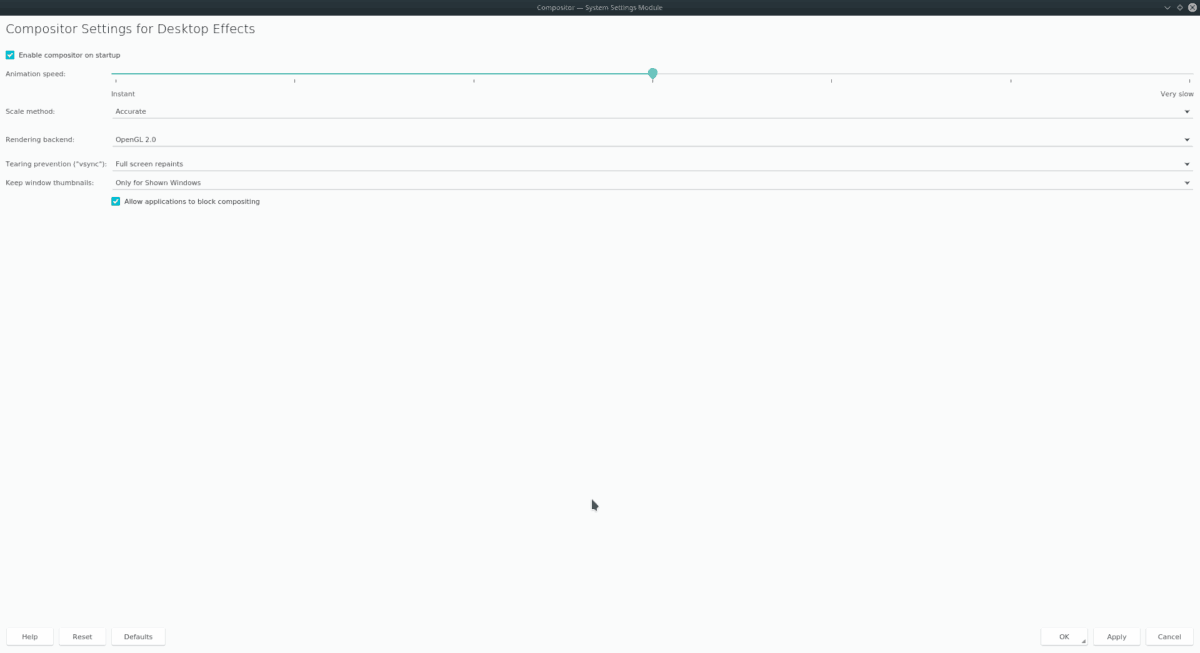
Tee repiä estämiseen-valikossa ja muuta oletusasetus (automaattinen) arvoksi ”Koko näytön uudelleenmaalaus” ja napsauta ”Käytä” -painiketta muuttaaksesi sitä. Tämän nopean säätämisen pitäisi poistaa tai ainakin lieventää näytön repimistä koskevia ongelmia KDE Plasma 5 -työpöydällä.
Muut KDE-korjaukset
Kun olet muuttanut KDE-komposiittien tapaakäsittelee näytön uudelleenmaalausta, Vsync tulisi korjata. Voit kuitenkin tehdä vielä enemmän työpöydän säätämiseksi, jotta se paremmin käsittelee näytön repimistä. Katso komposiittisovelluksesta ja sekoita animaation nopeuteen ja taustaohjelman tekemiseen. Näiden asetusten muuttaminen, kunnes ongelma poistuu.
Kaveri korjata
Käytätkö Mate-työpöytäympäristöä? Jos niin, tiedät mielelläni, että vaikka se onkin vanhempien päivien jäännös Linuxissa, sillä on hihoissaan joitain nykyaikaisia temppuja, joiden avulla käyttäjät voivat päästä eroon ärsyttävistä näytön repeämisongelmista sitä käyttäessäsi.
Paras tapa käsitellä näytön repimiskysymyksiäMate-työpöydällä on asentaa Mate-tweak -työkalu. Sen mukana on paljon helppoja määritysvaihtoehtoja, mukaan lukien mahdollisuus vaihtaa oletuskompositori nopeasti muihin, jotka paremmin käsittelevät näytön repimistä.
Paljon mukana tulevia Linux-käyttöjärjestelmiäMate-työpöytäympäristössä Mate-tweak-työkalu on esiasennettu, mutta jokainen sitä tukeva jakelu ei anna käyttäjille sovellusta. Ennen kuin aloitamme, sinun on noudatettava alla olevia ohjeita oppiaksesi asentamaan sovelluksen Linux-käyttöjärjestelmään.
ubuntu
sudo apt install mate-tweak
Debian
sudo apt-get install mate-tweak
Arch Linux
Haluatko käyttää Mate-säätämistä Arch Linuxissa? Ohjelma on rakennettava Arch Linux -käyttäjävarastosta. Valitettavasti Mate tweak AUR -paketilla on paljon yksilöllisiä riippuvuuksia, joten sinun on käytettävä AUR-apulaitetta.
AUR-avustajan saaminen vaatii Git-paketin ja Base-devel -paketin, joten käynnistä pääte ja kirjoita seuraavat komennot.
sudo pacman -S git base-devel
Asenna seuraavaksi Trizen AUR -apuri.
git clone https://aur.archlinux.org/trizen.git cd trizen makepkg -sri
Viimeistele asentamalla Mate-nipistys Trizen-sovelluksella.
trizen -S mate-tweak
fedora
Anteeksi, Fedoran käyttäjät! Tällä hetkellä ei ole tapaa saada Mate-säätäjä käyttöjärjestelmään. Onneksi Maten Fedora-spin näyttää toimivan paremmin estämään näytön repäisyongelmia kuin muut, koska se käyttää Compizia, kunnollista säveltäjää.
OpenSUSE
sudo zypper install mate-tweak
Kun sovellus on käynnissä ja avaa, avaa se painamalla Alt + F2 ja kirjoittamalla ruutuun "mate-nipistää". Napsauta sitten sivupalkissa ”Windows” siirtyäksesi Mate-ikkunan hallinta-asetuksiin.
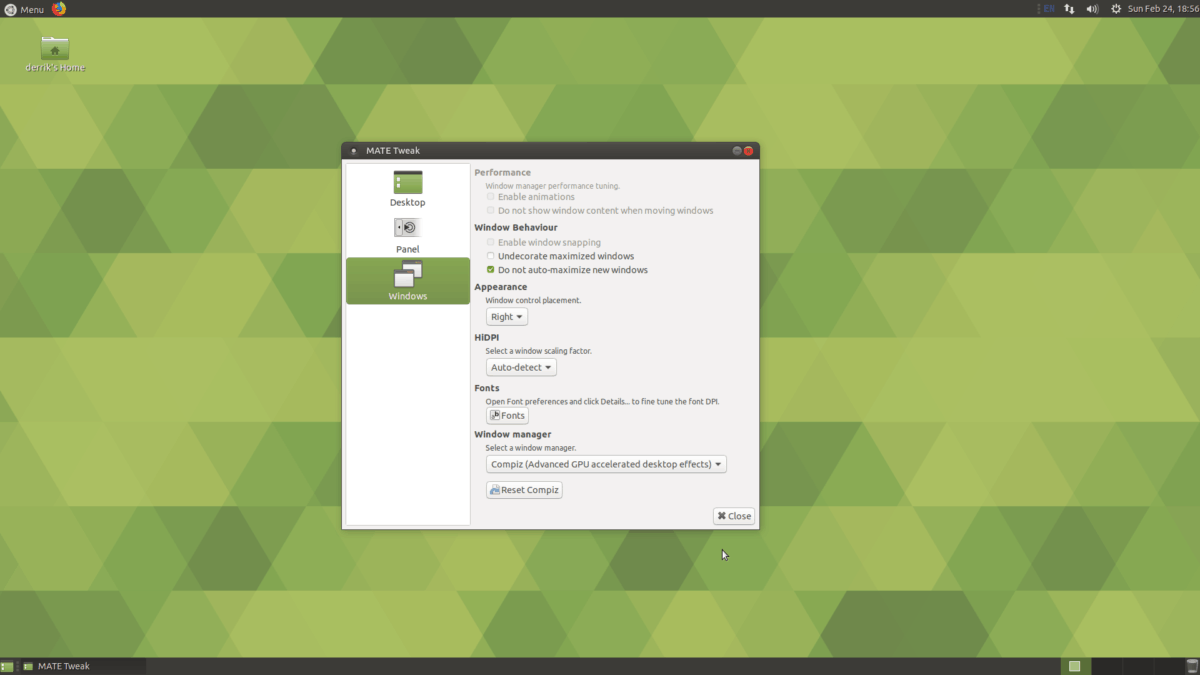
Vieritä ikkunoiden alla siihen kohtaansanoo ”Window manager”. Napsauta valikkoa ja vaihda se Marcosta “Compiz (Advanced GPU kiihdytetyt työpöytätehosteet)” -valikoimaan. Vaihtaminen Compiziin pääsee eroon kaikista Mate-työpöydän näytön kyyneleistä
Muut Mate-korjaukset
Edellisessä viestissä kirjoitin siitä, kuinka aktivoidaCompton-komposiittori kevyissä työpöytäympäristöissä, kuten Mate. Jos sinulla on ongelmia Compizin kanssa, harkitse Compton-lehden Mate-luvun lukemista. Se ei ole luotettavuuden suhteen yhtä hyvä kuin Compiz, mutta se on vankka vaihtoehto yrittäessään käsitellä Maten näytön repimistä.
XFCE4-korjaus
Näytön repiminen näyttää olevan ominaisuusXFCE4-työpöytäympäristö. Jos käytät tätä jakelua, riippumatta siitä, kuinka tehokas Linux-tietokoneesi näytönohjain on, olet todennäköisesti törmännyt siihen, ja poika on se ärsyttävä. Onneksi se on erittäin helppo korjata vaihtamalla Compton-komposiittorin oletuskompositori.
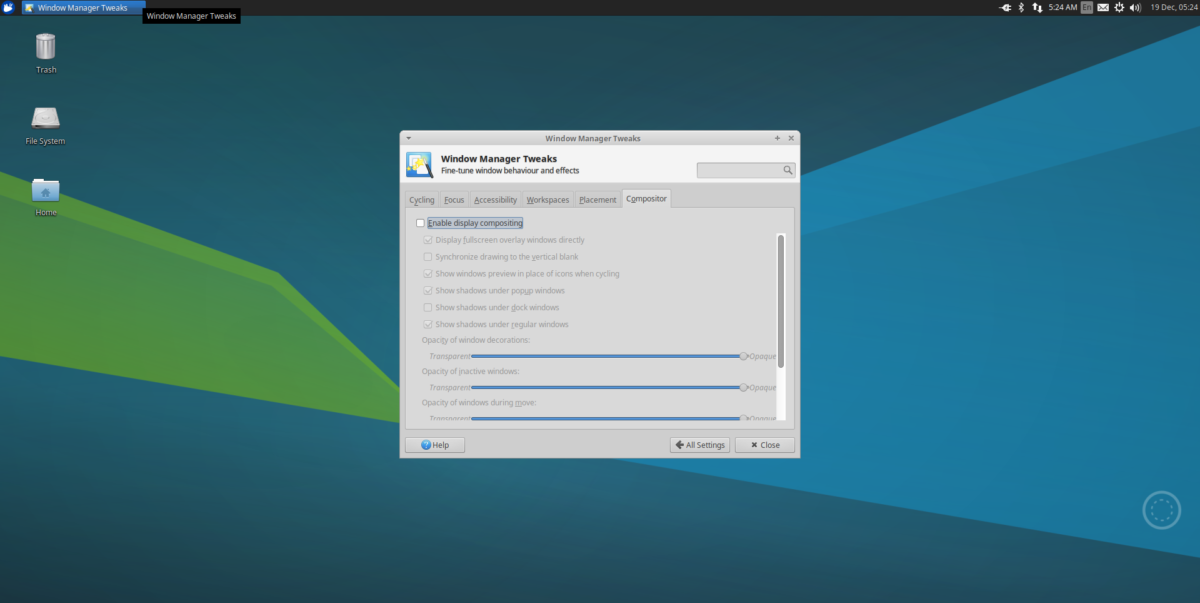
Asennetaan Compton XFCE4: n tilalletyöpöytäympäristö on työläs, joten sen sijaan, että tarkasteltaisit sitä täällä, kannattaa tutustua viestiin, jossa kerrotaan ikkunoiden yhdistämisen sallimisesta kevyissä työpöytäympäristöissä, ja vierittää alas XFCE4-osioon.
LXDE / LXQt-korjaus
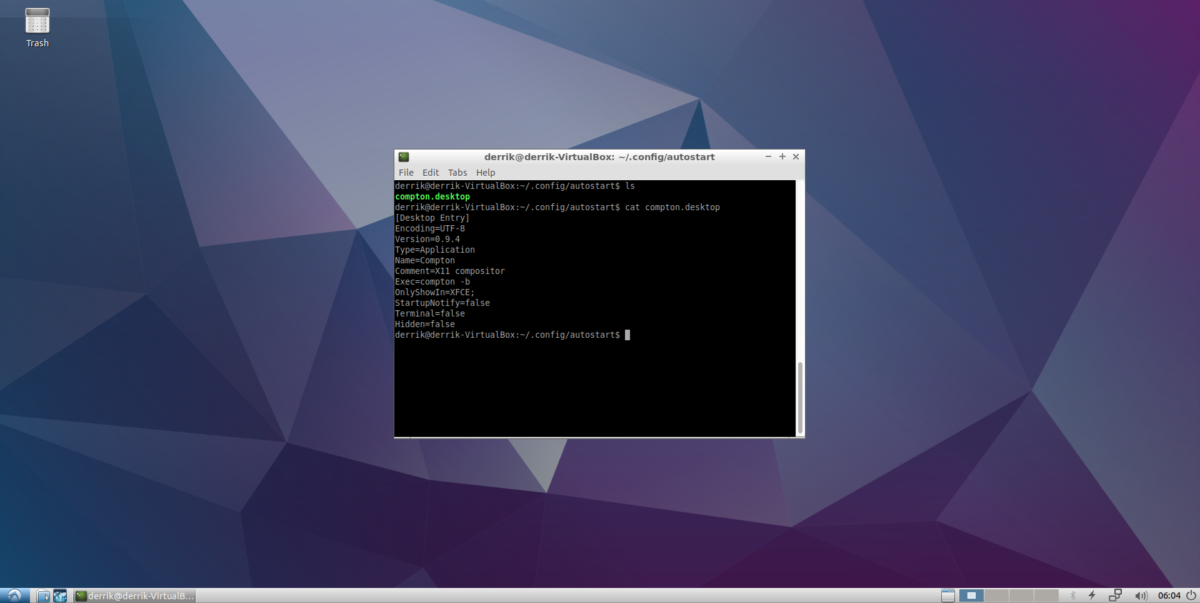
LXDE ja LXQt ovat kevyt työpöytäympäristöissä, eikä niillä ole mitään keinoja estää näytön repimistä. Jos käytät jompaa kumpaa näistä työpöytäympäristöistä, voit korjata sen asentamalla Compton-komposiittorin. Lisätietoja tämän tekemisestä on tämän viestin ”LXDE / LXQt” -osiossa.













Kommentit